Jika Anda bertanya-tanya bagaimana cara menghapus opsi VLC dari menu konteks klik kanan di PC Windows 10, posting ini untuk Anda. Menu konteks klik kanan di Windows 10 adalah fitur berguna yang memungkinkan Anda tidak hanya menggunakan fungsi potong, salin, tempel, dan hapus dengan cepat, tetapi juga menawarkan pintasan lain untuk mencetak, melihat dan memodifikasi properti file, berbagi file, atau membuka file dengan alat pilihan Anda dengan mudah. Anda bahkan dapat Mengganti nama file, Mengembalikan sesi sebelumnya atau Membuka lokasi file melalui menu konteks.
Namun, saat Anda mulai menggunakan aplikasi yang berbeda, aplikasi tersebut terus ditambahkan ke menu klik kanan dan akhirnya membuat kekacauan. Misalnya, Anda mungkin melihat pintasan seperti Bagikan dengan Skype, Buka dengan WinZip, Mainkan dengan pemutar media VLC dan/atau Tambahkan ke Daftar Putar pemutar media VLC. Meskipun ini dapat berguna untuk beberapa pengguna, itu bisa menjadi berantakan bagi orang lain. Oleh karena itu, kami telah menjelaskan beberapa metode di bawah ini yang dapat membantu Anda menghapus opsi VLC dari menu konteks klik kanan di PC Windows 10 Anda.
Cara Menghapus Entri VLC dari Menu Konteks klik kanan di Windows 10
Langkah 1: tekan Menang + R tombol bersama-sama pada keyboard Anda untuk membuka Jalankan perintah.
Langkah 2: Dalam Jalankan perintah kotak pencarian, ketik regedit dan pukul Memasukkan untuk membuka Editor Registri jendela.

Langkah 3: Dalam Editor Registri jendela, navigasikan ke jalur di bawah ini:
HKEY_CLASSES_ROOT\Directory\shell
Sekarang, di bawah Kulit folder di sebelah kiri, pilih AddToPlaylistVLC kunci.
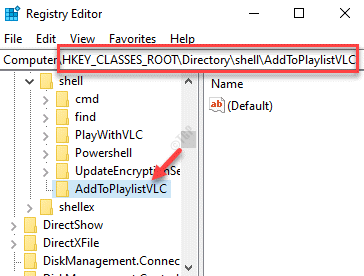
Langkah 4: Sekarang, pergi ke sisi kanan jendela dan klik kanan pada area kosong.
Pilih Baru lalu Nilai String.

Langkah 5: Ganti nama nilai string baru sebagai LawasNonaktifkan.
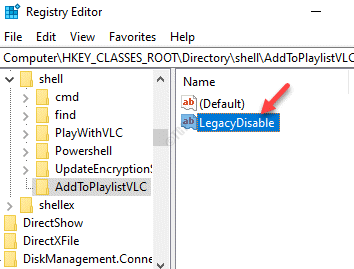
Langkah 6: Sekarang, pilih BermainDenganVLC tombol di sebelah kiri di bawah Kulit map.
Sekali lagi, pergi ke sisi kanan jendela, klik kanan pada ruang putih, klik Baru lalu Nilai String.
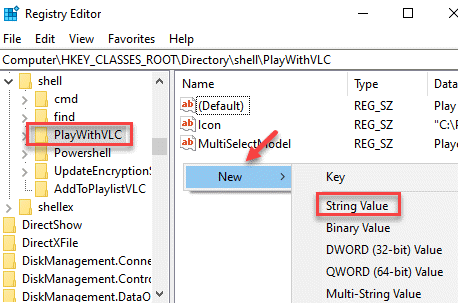
Langkah 7: Selanjutnya, ganti nama nilai string yang baru dibuat sebagai LawasNonaktifkan.
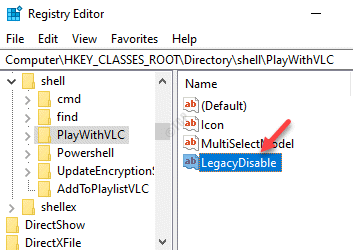
*Catatan - Sebelum Anda melanjutkan untuk membuat perubahan apa pun pada Editor Registri data, pastikan Anda buat cadangan pengaturan editor Registri. Ini untuk memastikan bahwa Anda dapat memulihkan data yang hilang selama proses.
Perubahan diterapkan dengan efek langsung, jadi, Anda sekarang dapat memilih file atau folder di desktop Anda dan Anda seharusnya tidak melihat opsi VLC di menu konteks klik kanan – Tambahkan ke Daftar Putar pemutar media VLC dan/atau Bermain denganDaftar Putar pemutar media VLC.
Kiat Bonus
Anda juga memiliki pilihan untuk menyembunyikan opsi VLC di menu konteks, jika Anda ingin menggunakannya sesekali dan tidak ingin membuat menu klik kanan berantakan. Misalnya, opsi VLC hanya akan terlihat saat Anda menekan dan menahan tombol Bergeser pada keyboard Anda dan klik kanan pada file atau folder secara bersamaan. Namun, fungsi ini harus diaktifkan melalui editor registri. Mari kita lihat caranya:
Langkah 1: Klik kanan pada Mulailah menu dan pilih Lari.

Langkah 2: Ini akan meluncurkan Jalankan perintah kotak.
Di kolom pencarian, tulis regedit dan tekan baik untuk membuka Editor Registri jendela.

Langkah 3: Salin dan tempel jalur di bawah ini di Editor Registri bilah alamat dan tekan Memasukkan:
HKEY_CLASSES_ROOT\Directory\shell
Sekarang, di bawah Kulit folder, pilih AddToPlaylistVLC kunci di sebelah kiri.
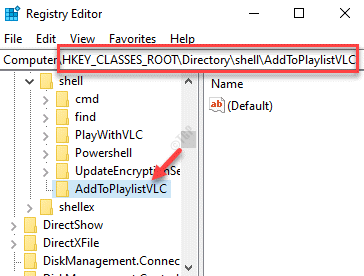
Langkah 4: Selanjutnya, pergi ke sisi kanan, klik kanan pada ruang kosong, pilih Baru > Nilai String.

Langkah 5: Ganti nama ini baru Nilai String sebagai diperpanjang.
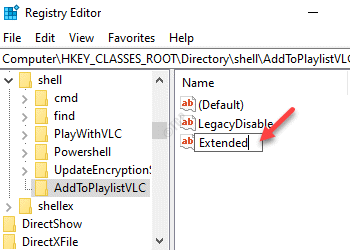
Langkah 6: Sekarang, pergi ke sisi kiri panel dan di bawah Kulit folder, klik BermainDenganVLC.
Arahkan ke sisi kanan, klik kanan pada ruang kosong, pilih Baru lalu Nilai String.
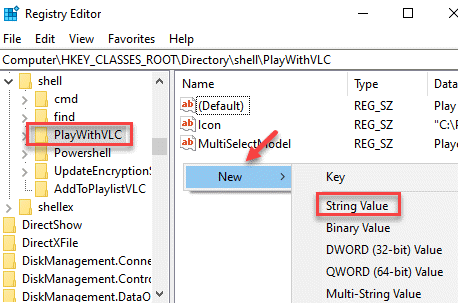
Langkah 8: Sekarang, ganti nama nilai string yang baru saja Anda buat sebagai diperpanjang.
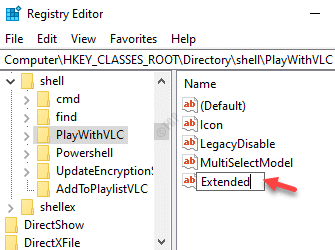
Setelah selesai, perubahan segera diterapkan. Sekarang, opsi VLC hanya akan muncul ketika Anda menahan tombol Shift dan klik kanan pada file atau folder.
*Catatan - Pastikan untuk buat cadangan pengaturan editor Registri. sebelum Anda melakukan perubahan apa pun pada Registry Editor, sehingga jika ada data yang hilang selama proses dapat dipulihkan dengan mudah.

